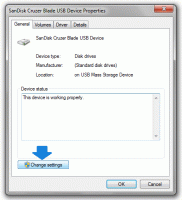Hvordan konvertere FAT32 til NTFS i Windows 10 uten tap av data
FAT32 er et eldre filsystem som ble opprettet på 1980-tallet og ble brukt som standard med en rekke Windows-versjoner. Windows 9x/Me krevde en FAT32-partisjon på harddisken. Mange multimediespillere med USB-støtte støttet også bare FAT32 for flash-stasjoner og ikke NTFS. Hvis du har en stasjon formatert med FAT32, vil du kanskje konvertere den til det moderne NTFS-filsystemet. Her er hvordan det kan gjøres.
Annonse
I disse dager anses FAT32 for å være for gammel for datalagring. Den støtter ikke tillatelser, kryptering og kan ikke støtte veldig store filer. Den mangler mange funksjoner som finnes i NTFS. exFAT er et mer moderne alternativ, men er fortsatt ikke like avansert som NTFS.
Windows kommer med et spesielt konsollverktøy, convert.exe for å konvertere FAT- og FAT32-volumer til NTFS uten tap av data. Appen bør startes fra en forhøyet ledetekst. Dens generelle syntaks er som følger:
konverter [volum] /fs: ntfs [/v] [/cvtarea: Filnavn] [/nosecurity] [/x]
Brytere er som følger.
volum - stasjonsbokstaven som skal konverteres til NTFS. For eksempel, D:
/fs: ntfs - mens NTFS er det eneste filsystemet som støttes av konvertering, er denne parameteren obligatorisk.
/cvtarea - spesifiserer at Master File Table (MFT) og andre NTFS-metadatafiler skrives til en eksisterende, sammenhengende plassholderfil. Denne parameteren er kun for avanserte brukere.
/nosecurity - spesifiserer at de konverterte filene og mappene skal være tilgjengelige for alle.
/x - demonterer volumet som er i bruk før det konverteres. Eventuelle åpne håndtak til volumet vil ikke lenger være gyldige.
For å konvertere FAT32 til NTFS i Windows 10, gjør følgende.
- Åpen en forhøyet ledetekst.
- Skriv inn eller kopier og lim inn følgende kommando:
konverter stasjonsbokstav: /fs: ntfs
Erstatt stasjonsbokstavdelen med den faktiske stasjonsbokstaven. I mitt tilfelle vil kommandoen se slik ut:
konverter F: /fs: ntfs
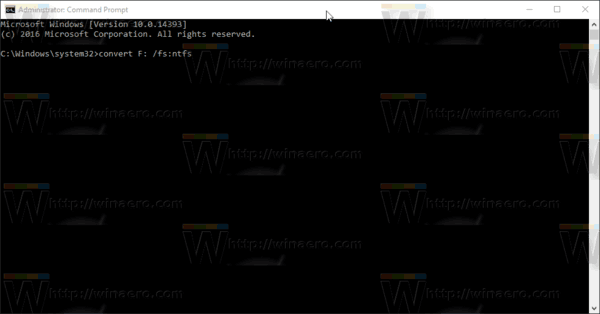
- trykk Tast inn nøkkel for å fortsette. Når filsystemet er konvertert, kan du lukke den forhøyede ledeteksten.
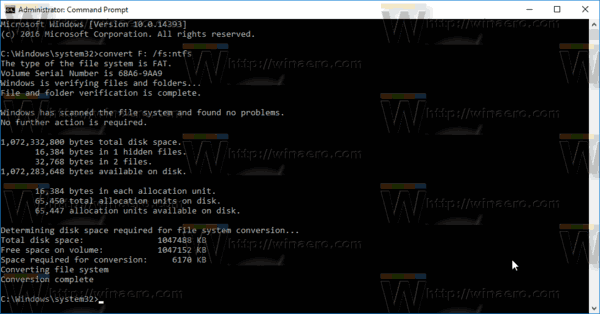
Det er det.